如何修復 Outlook 的 Microsoft Teams 會議加載項
已發表: 2022-09-20經過數月的投訴,微軟終於解決了 Microsoft Teams Outlook 插件的持續問題,該功能應該允許 Windows、Mac、Web 和移動設備上的用戶在日曆視圖中安排 Teams 會議,但還沒有。
如果您已安裝 Outlook 的 Teams 加載項,但無法查看或使用該功能,您會很高興知道 Microsoft 終於發布了解決方法。 鑑於現在依賴於 Teams 等網絡會議工具的組織數量眾多,老實說,修復程序不可能更早出現。 這是問題的快速分解,以及如何解決它。
Outlook 的 Teams 會議加載項有什麼問題?
幾個月來,Outlook 和 Team 用戶一直在抱怨無法使用 Outlook 的 Teams 會議插件,具有諷刺意味的是,該功能旨在讓安排會議更加順暢。
當用戶在 Outlook 桌面上打開他們的電子郵件時,他們應該能夠自動在日曆工具欄功能區中選擇“新團隊會議”,但並非所有用戶都可以訪問此功能,有些人抱怨該按鈕完全消失了。
在微軟本週發布的一份聲明中,該公司解決了這個問題,承認 Outlook 的 Teams 加載項按鈕被禁用,導致會議創建按鈕從菜單中刪除。
“Outlook 和 Teams 產品團隊正在進一步調查此問題,以確定 Teams 會議加載項被禁用的原因。 當我們知道最終解決方案時,我們將更新這個主題。” – 微軟聲明
不過,並非所有組織都可以使用該插件。 微軟在其支持網站上發布的一篇文章中表示,使用 Microsoft Store 安裝的 Office Outlook 的組織將無法訪問該加載項功能,因為不支持 Teams Meeting 加載項。 微軟還表示,同時運行 Teams 和 Skype for Business 的組織可能會遇到一些問題,並且在某些情況下,Outlook 中無法使用 Teams 加載項。 儘管如此,對於那些有資格的人來說,終於有辦法讓它發揮作用了。
如何修復 Outlook 的 Teams 會議加載項
如果 Outlooks 的 Teams 會議加載項已禁用,您現在可以在 Outlook 中手動打開該功能。 要打開 Teams 會議加載項,您只需:
- 打開展望
- 選擇文件、選項、加載項和管理
- 在那裡,單擊“禁用的項目”,然後單擊“開始”。
- 選擇禁用項目下的“團隊”,然後單擊啟用。
- 最後,重新啟動 Outlook 以確認加載項是否正常工作。
要防止 Teams 會議加載項再次被禁用,您可以添加指定的註冊表項。
您的企業是否應該使用 Microsoft Teams?
雖然 Microsoft Teams 不是市場上最好的網絡會議工具,但它的頻繁更新確實使其成為擁有遠程員工的企業的熱門選擇。
經過我們自己的研究,我們知道GoTo Meeting是許多企業的最佳選擇。 具有競爭力的價格和一長串的基本功能使其難以被擊敗。
Zoom和Google Meet也是網絡會議的有力競爭者。 它們都提供出色的音頻、視頻質量,並與許多其他平台集成。
有關網絡會議提供商的更多信息,請參見下表。
價格從 付費計劃的最低起始價格。 可用於您的業務的最低價格將取決於您的需求。 | 用戶評分 iOS 和 Android 用戶在 App Store 和 Google Play 商店評論中給出的平均評分 | 最適合 | 優點 | 缺點 | ||||
|---|---|---|---|---|---|---|---|---|
 | 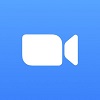 |  |  |  |  |  |  |  |
去會議 | 飛漲 | 環中央  | 谷歌見面會 | 真人大小 | 微軟團隊 | 網迅 | Zoho 會議 | 加入我 |
12 美元/月 | 14.99 美元/月 | 14.99 美元/月 | 8 美元/月 | 12.95 美元/月 | 4 美元/月 | 13.50 美元/月 | 3 美元/月 | 10 美元/月 |
4.5 | 4.2 | 3.9 | 3.8 | 3.5 | 還未被評估 | 4.2 | 還未被評估 | 3.9 |
整體電話會議 | 初學者 | 更長的會議 | Google Workplace 用戶 | 需要硬件的用戶 | 微軟用戶 | 較大的企業 | Zoho 用戶 | 以品牌為中心的企業 |
|
|
|
|
|
|
|
|
|
|
|
|
|
|
|
|
|
|
